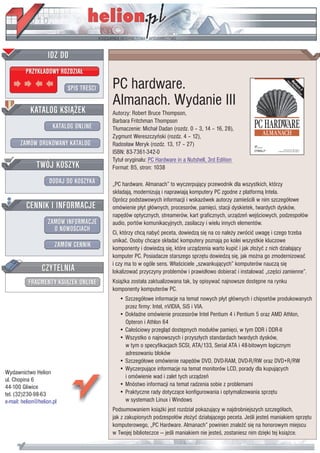
PC hardware. Almanach. Wydanie III
- 1. IDZ DO PRZYK£ADOWY ROZDZIA£ SPIS TRE CI PC hardware. Almanach. Wydanie III KATALOG KSI¥¯EK Autorzy: Robert Bruce Thompson, Barbara Fritchman Thompson KATALOG ONLINE T³umaczenie: Micha³ Dadan (rozdz. 0 – 3, 14 – 16, 28), Zygmunt Wereszczyñski (rozdz. 4 – 12), ZAMÓW DRUKOWANY KATALOG Rados³aw Meryk (rozdz. 13, 17 – 27) ISBN: 83-7361-342-0 Tytu³ orygina³u: PC Hardware in a Nutshell, 3rd Edition TWÓJ KOSZYK Format: B5, stron: 1038 DODAJ DO KOSZYKA „PC hardware. Almanach” to wyczerpuj¹cy przewodnik dla wszystkich, którzy sk³adaj¹, modernizuj¹ i naprawiaj¹ komputery PC zgodne z platform¹ Intela. Oprócz podstawowych informacji i wskazówek autorzy zamie cili w nim szczegó³owe CENNIK I INFORMACJE omówienie p³yt g³ównych, procesorów, pamiêci, stacji dyskietek, twardych dysków, napêdów optycznych, streamerów, kart graficznych, urz¹dzeñ wej ciowych, podzespo³ów ZAMÓW INFORMACJE audio, portów komunikacyjnych, zasilaczy i wielu innych elementów. O NOWO CIACH Ci, którzy chc¹ nabyæ peceta, dowiedz¹ siê na co nale¿y zwróciæ uwagê i czego trzeba unikaæ. Osoby chc¹ce sk³adaæ komputery poznaj¹ po kolei wszystkie kluczowe ZAMÓW CENNIK komponenty i dowiedz¹ siê, które urz¹dzenia warto kupiæ i jak z³o¿yæ z nich dzia³aj¹cy komputer PC. Posiadacze starszego sprzêtu dowiedz¹ siê, jak mo¿na go zmodernizowaæ i czy ma to w ogóle sens. W³a ciciele „szwankuj¹cych” komputerów naucz¹ siê CZYTELNIA lokalizowaæ przyczyny problemów i prawid³owo dobieraæ i instalowaæ „czê ci zamienne”. FRAGMENTY KSI¥¯EK ONLINE Ksi¹¿ka zosta³a zaktualizowana tak, by opisywaæ najnowsze dostêpne na rynku komponenty komputerów PC. • Szczegó³owe informacje na temat nowych p³yt g³ównych i chipsetów produkowanych przez firmy: Intel, nVIDIA, SiS i VIA. • Dok³adne omówienie procesorów Intel Pentium 4 i Pentium 5 oraz AMD Athlon, Opteron i Athlon 64 • Ca³o ciowy przegl¹d dostêpnych modu³ów pamiêci, w tym DDR i DDR-II • Wszystko o najnowszych i przysz³ych standardach twardych dysków, w tym o specyfikacjach SCSI, ATA/133, Serial ATA i 48-bitowym logicznym adresowaniu bloków • Szczegó³owe omówienie napêdów DVD, DVD-RAM, DVD-R/RW oraz DVD+R/RW • Wyczerpuj¹ce informacje na temat monitorów LCD, porady dla kupuj¹cych Wydawnictwo Helion i omówienie wad i zalet tych urz¹dzeñ ul. Chopina 6 44-100 Gliwice • Mnóstwo informacji na temat radzenia sobie z problemami tel. (32)230-98-63 • Praktyczne rady dotycz¹ce konfigurowania i optymalizowania sprzêtu e-mail: helion@helion.pl w systemach Linux i Windows Podsumowaniem ksi¹¿ki jest rozdzia³ pokazuj¹cy w najdrobniejszych szczegó³ach, jak z zakupionych podzespo³ów z³o¿yæ dzia³aj¹cego peceta. Je li jeste maniakiem sprzêtu komputerowego, „PC Hardware. Almanach” powinien znale æ siê na honorowym miejscu w Twojej biblioteczce — je li maniakiem nie jeste , zostaniesz nim dziêki tej ksi¹¿ce.
- 2. 5RKU VTG EK Przedmowa ....................................................................................................................11 Wstęp ..............................................................................................................................13 Rozdział 1. Podstawy ...................................................................................................21 Standardy ................................................................................................................................................21 Komponenty i technologie stosowane w komputerach PC............................................................24 Zasoby systemowe ................................................................................................................................37 Składanie lub kupowanie peceta.........................................................................................................53 Modernizacja peceta..............................................................................................................................57 Jak mądrze kupować podzespoły .......................................................................................................61 Co można robić ze starymi komputerami .........................................................................................67 Rozdział 2. Praca ze sprzętem ....................................................................................71 Reguły rządzące modernizowaniem pecetów ..................................................................................72 Narzędzia ................................................................................................................................................77 Ogólne procedury..................................................................................................................................88 Rozdział 3. Płyty główne ...........................................................................................109 Charakterystyka płyt głównych ........................................................................................................109 Wybór właściwej płyty głównej ........................................................................................................168 Instalowanie płyty głównej ................................................................................................................174 Uaktualnianie BIOS-u .........................................................................................................................180 Polecamy ...............................................................................................................................................184
- 3. 6 Spis treści Rozdział 4. Procesory .................................................................................................187 Budowa procesora ...............................................................................................................................187 Procesory firmy Intel...........................................................................................................................190 Procesory firmy AMD.........................................................................................................................221 Zasady wyboru procesora..................................................................................................................237 Procesory przygotowywane przez firmy AMD i Intel..................................................................244 Instalacja procesora .............................................................................................................................252 Polecamy ...............................................................................................................................................266 Rozdział 5. Pamięć komputera..................................................................................269 Zrozumieć pamięć ...............................................................................................................................269 Metody dostępu do pamięci ..............................................................................................................271 Opóźnienie sygnału CAS ...................................................................................................................279 Obudowy pamięci ...............................................................................................................................281 Jaka pojemność pamięci jest wystarczająca? ...................................................................................289 Wskazówki dotyczące wyboru pamięci...........................................................................................292 Instalacja pamięci.................................................................................................................................299 Wykrywanie usterek związanych z instalacją i działaniem pamięci ..........................................304 Polecamy ...............................................................................................................................................307 Rozdział 6. Napędy dyskietek ...................................................................................309 Rodzaje i formaty dyskietek ..............................................................................................................310 Rodzaje napędów ................................................................................................................................313 Interfejs i okablowanie napędu dyskietek .......................................................................................315 Instalacja napędu dyskietek ...............................................................................................................317 Praca z napędami dyskietek ..............................................................................................................321 Praca ze starymi formatami dyskietek .............................................................................................322 Odzyskiwanie danych z dyskietek ...................................................................................................324 Polecamy ...............................................................................................................................................325 Rozdział 7. Napędy dyskietek o dużej pojemności ...............................................327 Rodzaje napędów dyskietek o wysokiej pojemności .....................................................................329 Wybór napędów dyskietek o dużej pojemności.............................................................................334 Użycie napędu Zip lub SuperDisk z interfejsem ATAPI jako urządzenia rozruchowego ......341 Kłopoty z przypisaniem literowego oznaczenia do napędu ........................................................342 Polecamy ...............................................................................................................................................342 Rozdział 8. Wymienne dyski twarde .......................................................................345 Zastosowanie przenośnych i zewnętrznych napędów dysków twardych.................................346 Wymienne dyski kasetowe ................................................................................................................349
- 4. Spis treści 7 Wymienne dyski twarde o konstrukcji kieszeniowej ....................................................................351 Polecamy ...............................................................................................................................................351 Rozdział 9. Napędy taśmowe ....................................................................................353 Metody zapisu danych na taśmie .....................................................................................................353 Wybór napędu taśmowego ................................................................................................................360 Instalacja i konfiguracja napędu taśmowego ..................................................................................364 Konserwacja napędu taśmowego......................................................................................................373 Rozwiązywanie problemów z napędem taśmowym.....................................................................375 Mała tajemnica długich nazw plików ..............................................................................................376 Strategia tworzenia kopii zapasowych.............................................................................................378 Polecamy ...............................................................................................................................................385 Rozdział 10. Napędy CD-ROM.................................................................................389 Podstawowe informacje na temat płyt CD......................................................................................390 Wydajność napędu płyt CD-ROM ....................................................................................................393 Wybór napędu CD-ROM....................................................................................................................400 Instalacja i konfiguracja napędu CD-ROM......................................................................................403 Czyszczenie napędu CD-ROM ..........................................................................................................418 Polecamy ...............................................................................................................................................419 Rozdział 11. Nagrywarki płyt CD............................................................................421 Nagrywarki płyt CD i nośniki ...........................................................................................................421 Formaty płyt CD do zapisu................................................................................................................432 Metody nagrywania płyt CD .............................................................................................................442 Zabezpieczenie przed niedopełnieniem bufora..............................................................................448 Wybór nagrywarki płyt CD ...............................................................................................................450 Oprogramowanie nagrywarki płyt CD............................................................................................452 Instalacja i konfiguracja nagrywarki płyt CD .................................................................................454 Aktualizacja wewnętrznego oprogramowania nagrywarki płyt CD ..........................................456 Problemy z nośnikami ........................................................................................................................462 Wypalanie płyt CD ..............................................................................................................................470 Specyficzne problemy i zastosowania..............................................................................................477 Rozwiązywanie problemów z zapisywalnymi płytami CD .........................................................482 Dodatkowe źródła informacji o płytach CD-R(W).........................................................................489 Polecamy ...............................................................................................................................................489 Rozdział 12. Napędy płyt DVD.................................................................................493 Napędy DVD-ROM .............................................................................................................................493 Płyty DVD do zapisu jedno- i wielokrotnego .................................................................................496 Instalacja i konfiguracja napędu płyt DVD .....................................................................................507
- 5. 8 Spis treści Rozwiązywanie problemów z napędami DVD ..............................................................................516 Polecamy ...............................................................................................................................................516 Rozdział 13. Interfejsy dysku twardego ..................................................................519 IDE .........................................................................................................................................................521 Szeregowy ATA ...................................................................................................................................548 SCSI ........................................................................................................................................................554 ATA a SCSI ...........................................................................................................................................571 Polecamy ...............................................................................................................................................575 Rozdział 14. Dyski twarde.........................................................................................577 Jak działa dysk twardy .......................................................................................................................577 Jak wybrać twardy dysk.....................................................................................................................580 Instalowanie dysku PATA (standardowego napędu ATA) .........................................................589 Instalowanie dysku SATA..................................................................................................................602 Instalowanie dysku SCSI ....................................................................................................................605 Przygotowanie twardego dysku do pracy ......................................................................................607 Polecamy ...............................................................................................................................................622 Rozdział 15. Karty graficzne .....................................................................................623 Charakterystyka kart graficznych.....................................................................................................623 Wybór karty graficznej .......................................................................................................................640 Instalowanie karty graficznej.............................................................................................................643 Konfiguracja karty graficznej w systemach Windows 98/Me/2000/XP ...................................643 Konfiguracja karty graficznej pod Linuksem..................................................................................651 Rozwiązywanie problemów z kartami graficznymi ......................................................................652 Polecamy ...............................................................................................................................................656 Rozdział 16. Monitory ................................................................................................659 Monitory CRT.......................................................................................................................................659 Monitory ciekłokrystaliczne...............................................................................................................672 Instalacja i konfiguracja monitora.....................................................................................................684 Rozwiązywanie problemów z monitorami .....................................................................................687 Polecamy ...............................................................................................................................................694 Rozdział 17. Karty dźwiękowe .................................................................................697 Rodzaje dźwięku PC ...........................................................................................................................698 Metody syntezy MIDI .........................................................................................................................704 Dźwięki ładowalne..............................................................................................................................705 Komponenty karty dźwiękowej ........................................................................................................705 Charakterystyki kart dźwiękowych .................................................................................................710
- 6. Spis treści 9 Wybór karty dźwiękowej ...................................................................................................................714 Instalacja kart dźwiękowych..............................................................................................................717 Konfiguracja karty dźwiękowej w systemie Windows 95/98/2000/XP....................................718 Konfiguracja karty dźwiękowej w systemie Linux ........................................................................719 Rozwiązywanie problemów związanych z kartą dźwiękową .....................................................721 Polecamy ...............................................................................................................................................725 Rozdział 18. Głośniki i słuchawki ...........................................................................727 Właściwości głośników i słuchawek.................................................................................................727 Wybór głośników i słuchawek ..........................................................................................................729 Polecamy ...............................................................................................................................................731 Rozdział 19. Klawiatury ............................................................................................733 Typy przełączników klawiatury .......................................................................................................735 Style klawiatur .....................................................................................................................................736 Interfejsy klawiatury ...........................................................................................................................736 Wybór klawiatury................................................................................................................................739 Konfiguracja klawiatury .....................................................................................................................741 Czyszczenie klawiatury ......................................................................................................................743 Rozwiązywanie problemów z klawiaturami i ich naprawa.........................................................746 Polecamy ...............................................................................................................................................746 Rozdział 20. Myszy i urządzenia trackball ............................................................749 Myszy a trackballe...............................................................................................................................749 Właściwości myszy..............................................................................................................................750 Wybór myszy .......................................................................................................................................754 Konfiguracja myszy lub trackballa ...................................................................................................755 Czyszczenie myszy..............................................................................................................................758 Rozwiązywanie problemów z myszą...............................................................................................759 Polecamy ...............................................................................................................................................760 Rozdział 21. Kontrolery gier......................................................................................763 Właściwości kontrolerów gier ...........................................................................................................764 Interfejs portu gier ...............................................................................................................................766 Wybór kontrolera gier.........................................................................................................................769 Instalacja kontrolerów gier.................................................................................................................770 Rozwiązywanie problemów z kontrolerami gier ...........................................................................770 Polecamy ...............................................................................................................................................776 Rozdział 22. Transmisja szeregowa .........................................................................777 Przegląd wiadomości o transmisji szeregowej ...............................................................................777 Porty szeregowe...................................................................................................................................784
- 7. 10 Spis treści Kable szeregowe ..................................................................................................................................799 Instalacja i konfiguracja sprzętu portów szeregowych .................................................................806 Rozwiązywanie problemów związanych z portami szeregowymi.............................................817 Polecamy ...............................................................................................................................................819 Rozdział 23. Transmisja równoległa........................................................................821 Odwzorowanie portów równoległych na LPT ...............................................................................822 Polecamy ...............................................................................................................................................837 Rozdział 24. Transmisja przez USB .........................................................................839 Właściwości USB..................................................................................................................................842 Interfejsy kontrolera hosta USB.........................................................................................................853 Konfigurowanie USB...........................................................................................................................861 Rozwiązywanie problemów z USB...................................................................................................878 Polecamy ...............................................................................................................................................888 Rozdział 25. Obudowy................................................................................................889 Właściwości obudów...........................................................................................................................889 Wybór obudowy ..................................................................................................................................897 Polecamy ...............................................................................................................................................899 Rozdział 26. Zasilacze ................................................................................................901 Właściwości zasilaczy .........................................................................................................................902 Wolty, ampery, waty i regulacja .......................................................................................................910 Złącza zasilające ...................................................................................................................................916 Wybór zasilacza ...................................................................................................................................930 Instalacja zasilaczy...............................................................................................................................933 Rozwiązywanie problemów z zasilaczami......................................................................................935 Polecamy ...............................................................................................................................................938 Rozdział 27. Zasilacze awaryjne ..............................................................................939 Przed czym zabezpiecza zasilacz awaryjny ....................................................................................939 Rodzaje zasilaczy awaryjnych ...........................................................................................................941 Właściwości zasilaczy awaryjnych ...................................................................................................944 Wybór zasilacza awaryjnego .............................................................................................................949 Polecamy ...............................................................................................................................................951 Rozdział 28. Składanie peceta...................................................................................953 Kupowanie podzespołów...................................................................................................................953 Składanie komputera ..........................................................................................................................957 Skorowidz ....................................................................................................................997
- 8. Pamięć komputera Kilka lat temu opis pamięci komputera w książce takiej jak ta można było zmieścić na jed- nej lub dwóch stronach. Wszystkie pamięci miały postać „dyskretnych” układów scalo- nych i dostępnych było tylko kilka pojemności i częstotliwości taktowania. Kupowało się wówczas potrzebną liczbę układów pamięci, instalowało się je i to było wszystko. Znaczny wzrost częstotliwości taktowania procesorów w ciągu ostatnich kilku lat stwo- rzył projektantom poważny kłopot. Trudno jest zaprojektować szybszy procesor, lecz jesz- cze trudniej jest zbudować szybszą pamięć. Zbudowanie szybkiej pamięci, która będzie w przystępnej cenie jest jeszcze trudniejsze. Szybsze procesory wymagają zastosowania szybszej pamięci, zatem inżynierowie stosują różne metody zwiększenia efektywności pamięci. Wszystko to sprawia, że kwestia wyboru pamięci komputerowej nie jest już taką prostą sprawą. W tym rozdziale podano informacje niezbędne do podejmowania dobrych decyzji przy zakupie pamięci wymaganej do budowy lub modernizacji komputera. Zrozumieć pamięć W tym rozdziale skoncentrowano się na pamięciach ogólnego przeznaczenia, w których komputery PC przechowują używane w danym momencie programy i dane. Jest to swo- isty potok dostarczający dane i odbierający wyniki z procesora. Pamięć ogólnego prze- znaczenia, zwana pamięcią do odczytu i zapisu (ang. read-write memory) lub pamięcią o do- stępie swobodnym (ang. Random Access Memory, RAM) musi umożliwiać odczyt i zapis. We współczesnych komputerach PC używane są dwa rodzaje pamięci RAM: Pamięć dynamiczna Pamięć dynamiczna RAM (ang. dynamic RAM, DRAM) przechowuje dane tylko przez ułamek sekundy, a potem je traci. Aby podtrzymać przechowywane dane, system musi w sposób ciągły odświeżać pamięć DRAM kosztem wydajności i szybkości działania. Czas dostępu do typowej pamięci DRAM wynosi aż 60 ns, lecz jest ona tania i pobiera stosunkowo mało mocy.
- 9. 270 Rozdział 5. Pamięć komputera Pamięć statyczna RAM Pamięć statyczna RAM (ang. static RAM, SRAM) automatycznie utrzymuje swoją zawartość bez konieczności odświeżania, dopóki jest zasilana. SRAM zapewnia o wiele szybsze czasy dostępu niż pamięć DRAM, lecz jest droga i pobiera dużo energii. W komputerach PC stosuje się warstwowy model architektury pamięci, która charakte- ryzuje się następującymi właściwościami: Pamięć główna Zasadnicza część pamięci komputera jest zbudowana z układów DRAM i nazywana jest pamięcią główną (ang. main memory). Ma ona dużą pojemność — zazwyczaj od 64 do 512 MB lub więcej — lecz dla współczesnych procesorów okazuje się zbyt powolna. Pamięć główna jest miejscem, gdzie procesor przechowuje programy i dane, których wkrótce będzie potrzebować. Pamięć główna działa jako bufor pomiędzy procesorem a dyskiem i przechowuje od dziesiątek do setek megabajtów danych. Pamięć podręczna Pamięć podręczna (ang. cache memory) zawiera niewielką ilość szybkiej pamięci SRAM, która buforuje dostęp między procesorem a pamięcią główną. Współczesne komputery PC mają dwa poziomy pamięci podręcznej: Podstawowa pamięć podręczna Podstawowa pamięć podręczna (ang. primary cache memory) zwana także pamięcią podręczną pierwszego poziomu (ang. Level 1 cache lub L1 cache) ma zazwyczaj pojemność od 16 do 128 kB, jest bardzo szybka i zawarta w samym układzie scalonym procesora. Pojemność i wydajność pamięci podręcznej L1 są głównymi czynnikami decydującymi o wydajności procesora. Ilość pamięci L1 i jej typ są określone przez stosowany procesor. Pamięci podręcznej L1 nie można modernizować. Dodatkowa pamięć podręczna Podstawowa pamięć podręczna nie jest na tyle duża, by udało się wyeliminować różnicę szybkości działania procesora i pamięci głównej. Dodatkowa pamięć podręczna (ang. secondary cache memory), zwana także pamięcią podręczną drugiego poziomu (ang. level 2 cache lub L2 cache) lub zewnętrzną pamięcią podręczną (ang. external cache) w płytach głównych dla procesora Pentium, uzupełnia ten brak, stwarzając rozsądny kompromis pomiędzy ceną i wydajnością. We wszystkich współczesnych procesorach, włącznie z procesorami Celeron, Pentium II, III i 4 firmy Intel oraz procesorami Athlon, Duron i Opteron firmy AMD, pamięć podręczna L2 jest częścią modułu procesora (lub jest wykonana na tym samym podłożu co procesor). Pojemność pamięci podręcznej L2 w nowoczesnych procesorach wynosi od 128 kB do 2 MB.
- 10. Metody dostępu do pamięci 271 Procesory Pentium i starsze jako pamięci podręcznej używają dyskretnych układów scalonych L2 montowanych na płycie głównej. Mimo iż w takich systemach możliwa jest modernizacja pamięci podręcznej, lecz rzadko (należałoby powiedzieć „nigdy”) jest sens wydawać pieniądze na stary system. Jeśli z jakichś powodów trzeba zmodernizować płytę główną klasy Pentium, informacje na ten temat można znaleźć w pierwszym lub drugim wydaniu tej książki. Niektóre komputery PC i płyty główne są dostarczane z wyłączoną pamięcią podręczną. Należy zawsze sprawdzić ustawienia opcji o nazwie Chipset Setup w CMOS Setup w BIOS-ie, by upewnić się, że obydwa rodzaje pamięci podręcznej (L1 i L2) są włączone. Metody dostępu do pamięci Pamięć komputera PC może używać następujących metod dostępu: Dostęp asynchroniczny W asynchronicznej pamięci DRAM używanej we wszystkich komputerach PC do późnych lat 90 w celu określenia czasu działania stosowano okno czasowe o ustalonej minimalnej szerokości. Jeśli procesor przekazał dane w czasie, gdy okno było otwarte, i jeśli w tym czasie pojawi się następny impuls zegarowy, procesor nie może przekazywać dodatkowych danych do chwili otwarcia następnego okna. Wynikiem tego jest utrata jednego cyklu zegara. Asynchroniczne działanie pamięci zmusza więc procesor do dostosowania się do określonego reżimu przekazu danych. Dostępne są następujące rodzaje asynchronicznej pamięci DRAM: Szybkie pamięci DRAM ze stronicowaniem Pamięci DRAM ze stronicowaniem (ang. Fast Page Mode DRAM, FPM DRAM) były powszechnie stosowane w systemach 486 i wcześniejszych, a także w starszych komputerach z procesorem Pentium. Pamięci FPM DRAM nie są obsługiwane przez najnowsze zestawy układów scalonych płyty głównej. Można wprawdzie przenieść pamięci FPM DRAM ze starego systemu Socket 5 lub Socket 7 do nowszego Socket 7, lecz na niewiele się to zda. Nadwyżkę pamięci FPM DRAM można zainstalować w drukarce laserowej. Pamięci DRAM z rozszerzonym wyjściem danych (EDO) Pamięci EDO (ang. Extended Data Out DRAM), zwane też niekiedy hiperstronicowymi (ang. Hyper Page Mode) są niewiele szybsze niż pamięć FPM. W dalszym ciągu są one dostępne w postaci różnych pakietów. Powszechnie instalowano je w komputerach do końca 1998 r. Obecnie pamięci EDO DRAM są bardzo drogie. Wymiana istniejącej płyty głównej, procesora i pamięci na podzespoły współcześnie produkowane jest bardziej opłacalna niż zakup pamięci EDO. Modernizację komputera z pamięcią EDO można również przeprowadzić
- 11. 272 Rozdział 5. Pamięć komputera nieco taniej, ponieważ wiele systemów opartych na pamięci EDO może używać modułów DIMM pamięci SDRAM, które są szybsze, tańsze i o wiele łatwiej dostępne. Modernizacja polega w takim przypadku na zamianie istniejącej pamięci EDO na zgodną z nią pamięć SDRAM DIMM. Szybkie pamięci EDO DRAM (BEDO) Pamięci BEDO (ang. Burst Extended Data Out DRAM) miały nieco lepsze właściwości niż EDO, lecz nie dorównywały pamięciom SDRAM, które pojawiły się na rynku mniej więcej w tym samym czasie — dlatego nigdy nie zyskały popularności. Użytkownicy komputerów z pamięciami BEDO powinni stosować się do uwag dotyczących pamięci EDO. Wszystkie odmiany asynchronicznej pamięci DRAM są już przestarzałe. Mimo że nadal są one dostępne na rynku, ich cena w przeliczeniu na megabajt pojemności jest tak duża, że zakup praktycznie nigdy się nie opłaca. W lipcu 2003 roku cena za megabajt pamięci asynchronicznej DRAM SIMM była od 5 do 25 razy większa niż pamięci typu SDRAM DIMM, zależnie od pojemności i rodzaju modułu. Komputer lub płyta główna, w których można montować tylko asynchroniczną pamięć DRAM są zbyt stare, opłacało się je modernizować. Modernizację pamięci takiego systemu polecamy tylko w przypadku możliwości odzyskania zgodnej pamięci ze starego komputera przeznaczonego na złom. W przypadku nowszego systemu z Pentium lub Pentium Pro, który obsługuje także pamięci typu SDRAM i służy do pożytecznych celów (na przykład serwer faksów) sugerujemy, by wymienić w nim całą asynchroniczną pamięć DRAM na zgodną z nią pamięć typu SDRAM. Pamięci synchroniczne Pamięci synchroniczne DRAM (ang. Synchronous DRAM), zwane także SDRAM, korzystają z sygnału zegarowego wspólnie z procesorem. Nie jest wówczas potrzebne żadne okno czasowe, ponieważ procesor i pamięć są zsynchronizowane. Dzięki temu procesor, zamiast czekać na odpowiednie okno, może w dowolnym momencie przekazywać i odczytywać dane z pamięci. Opisy formalnych standardów dla pamięci SDRAM znajdują się na witrynie sieciowej firmy Intel pod adresem: http://developer. intel.com./technology/memory/pcsdram/spec/index.htm. Pamięci SDRAM mają następujące odmiany: JEDEC SDRAM Zwyczajne pamięci SDRAM niekiedy nazywane są skrótowo JEDEC SDRAM lub PC66 SDRAM w celu odróżnienia od PC100 SDRAM i PC133 SDRAM. Pamięci PC66 SDRAM były kiedyś tańsze niż pamięci PC100 lub PC133, lecz gdy ich ceny się zbliżyły do siebie, zniknął popyt na PC66 SDRAM. Obecnie trudno zdobyć pamięć PC66 SDRAM i może ona kosztować więcej niż pamięci PC100 lub PC133 SDRAM. Ponieważ PC133 SDRAM może być używana niemalże w każdym systemie z magistralą FSB 133 MHz lub wolniejszą, kupno pamięci JEDEC SDRAM nie ma
- 12. Metody dostępu do pamięci 273 sensu nawet dla systemów z magistralą 66 MHz. Pamięci PC66 SDRAM pozyskane ze starszych systemów mogą być używane w dowolnym systemie wykorzystującym magistralę FSB 66 MHz, łącznie ze starszymi wersjami procesorów Celeron lub Pentium II. PC100 SDRAM Są to pamięci SDRAM zgodne ze specyfikacją PC100 firmy Intel i przeznaczone do współpracy z magistralą FSB 100 MHz. Podobnie jak pamięci PC66 SDRAM, PC100 SDRAM są również przestarzałe i obecnie mogą kosztować więcej niż szybsze pamięci PC133 SDRAM. PC133 SDRAM Pamięci SDRAM zgodne ze specyfikacją PC133 firmy Intel są przeznaczone do współpracy z magistralą FSB 133 MHz. Układy PC133 SDRAM kosztują nieco więcej niż pamięci PC100 SDRAM, działają poprawnie — aczkolwiek tylko przy niższej częstotliwości taktowania — w prawie wszystkich systemach obsługujących pamięci PC66 lub PC100 SDRAM. Zazwyczaj kupno pamięci tego rodzaju jest najbardziej opłacalne, nawet dla systemów z magistralą FSB 66 MHz lub 100 MHz. Pamięci PC133 SDRAM są powszechnie dostępne w dwóch wersjach różniących się tylko opóźnieniem sygnału CAS. Pamięć CAS-3 PC133 SDRAM jest częściej spotykana i zwykle taką pamięć klient otrzymuje, jeśli podczas zakupu nie określi bardziej szczegółowo swoich wymagań. CAS-2 PC133 SDRAM ma mniejsze opóźnienie i dlatego działa szybciej w płytach głównych, które potrafią z tego faktu skorzystać. Kosztuje ona zaledwie kilkadziesiąt groszy więcej za megabajt niż pamięć CAS-3. Obecnie pamięci PC133 SDRAM są już przestarzałe. Nawet w najtańszych komputerach stosowana jest teraz jakaś odmiana pamięci DDR-SDRAM (opisanej w następnym podrozdziale), zatem układy PC133 SDRAM przydają się tylko do modernizacji starszych systemów. W takich systemach przepustowość zapewniana przez pamięć PC133 SDRAM jest dobrze dopasowana do możliwości procesora. Niektórzy dostawcy sprzedają pamięci zwane PC166 SDRAM. W rzeczywistości nie ma takiego standardu, a moduły tego rodzaju były pierwotnie używane przez użytkowników podkręcających procesory i magistrale FSB ze 133 MHz na 166 MHz. Sugerujemy jednak, aby unikać uruchamiania magistrali FSB taktowanej większą częstotliwością niż znamionowa i nie używać modułów PC166 SDRAM. DDR-SDRAM Charakterystyczną cechą pamięci DDR-SDRAM (ang. Double Data Rate SDRAM) jest dwukrotnie większa ilość danych przekazywanych w ciągu jednego cyklu zegara, czyli efektywne podwojenie szczytowej przepustowości. Wynalazek
- 13. 274 Rozdział 5. Pamięć komputera DDR-SDRAM jest ewolucyjnym ulepszeniem standardowej pamięci SDRAM, która obecnie dla odróżnienia jest niekiedy zwana pamięcią SDRAM z pojedynczą przepustowością (ang. Single Data Rate SDRAM, SDR-SDRAM). Ponieważ koszty produkcji pamięci DDR-SDRAM zasadniczo są takie same jak koszty pamięci SDR-SDRAM, są one sprzedawane po zbliżonej cenie. Układy scalone używane do produkcji modułów DDR-SDRAM DIMM są oznaczane na podstawie częstotliwości roboczej. Na przykład układy taktowane sygnałem 100 MHz mają przepustowość podwajaną do wartości 200 MHz i dlatego są nazwane układami PC200 (lub DDR200). Dla pierwszej generacji pamięci DDR będziemy raczej używać nazw „PCxxx” zamiast „DDRxxx”, chociaż nazwa „DDRxxx” jest także spotykana. Układy taktowane sygnałem 133 MHz są zwane układami PC266, a te działające z częstotliwością 200 MHz — układami PC400. W rzeczywistości tylko PC200 i PC266 stanowią formalne standardy, chociaż producenci pamięci wytwarzają także układy PC333 i PC400, narzucając własne standardy. W odróżnieniu od modułów pamięci SDR-SDRAM DIMM, które zostały oznaczone na podstawie szybkości taktowania układów scalonych, moduły DDR-SDRAM DIMM zostały oznaczone na podstawie przepustowości danych. Ich ścieżka danych ma szerokość 64 bitów (8 bajtów). Na przykład moduł DDR-SDRAM DIMM z układami PC200 może przesyłać po 8 bajtów 200 milionów razy na sekundę, czyli ma przepustowość 1600 milionów bajtów na sekundę — stąd jego nazwa PC1600 DIMM. Na podobnej zasadzie powstała nazwa PC2100 dla modułów SDRAM DIMM zawierających układy PC266 oraz nazwa PC2700 dla modułów PC333. Opierając się na faktycznej przepustowości modułów PC2700 wynikającej z częstotliwości taktowania układów PC333, należałoby użyć dla nich nazwy PC2667, ale nikt tego nie robi. Początkowo nazywano je PC2600, lecz obecnie wszyscy producenci pamięci z oczywistych powodów używają oznakowania PC2700. Moduły DDR-SDRAM DIMM zbudowane z układów PC400 są oznaczone jako PC3200. Obecnie na rynku dominują pamięci PC2700 DDR-SDRAM, chociaż w kwietniu 2003 r. firma Intel wprowadziła na rynek układ pamięci 875P, który wywołał popyt na pamięci PC3200. Wszystkie sztandarowe procesory i zestawy układów scalonych płyt głównych produkowane przez Intel i AMD obsługują obecnie pamięci DDR-SDRAM typu PC2700 lub szybsze i nie ma powodu, aby przy zakupie wybierać wolniejszy typ. Z ekonomicznego punktu widzenia pamięci PC1600 DDR-SDRAM stały się już przestarzałe około połowy roku 2002, gdy cena pamięci PC2100 spadła do poziomu ceny modułów PC1600. Na początku roku 2003 taki sam los spotkał pamięć PC2100, ponieważ cena pamięci PC2700 spadła do poziomu ceny pamięci PC2100.
- 14. Metody dostępu do pamięci 275 Pamięć PC3200 używana z optymalizowanymi dla niej układami, (na przykład 875P firmy Intel) jest szybsza niż pamięć PC2700, lecz nie aż tak, jak można by się spodziewać. W płycie głównej, w której dopasowano wydajność procesora do przepustowości pamięci PC3200, uzyskuje się wzrost wydajności w przedziale od 5 do 8%, a nie nominalny 18,5%. W przypadku płyty głównej, w której nie dopasowano szybkości przetwarzania danych przez procesor do przepustowości pamięci PC3200, wzrost wydajności jest o wiele mniejszy, a nawet wydajność może się pogorszyć. Na przykład na początku 2003 r. używaliśmy płyty głównej ASUS A7N8X nForce obsługującej dwukanałowe pamięci DDR. Celem było przetestowanie wydajności modułów DIMM CL2 PC3200 firmy Corsair w porównaniu z modułami DIMM CL2.5 PC2700 firmy Crucial. Okazało się, że praktycznych zalet zastosowania pamięci PC3200 nie było, chociaż uzyskiwała ona nieco lepsze wyniki w testach niż pamięć DIMM PC2700. Podejrzewamy, że PC3200 jest najszybszą pamięcią DDR-SDRAM, która będzie produkowana w dużych ilościach. Masowo produkowane moduły PC3200 zbliżyły się już do granic możliwości obecnej technologii. Niektórzy producenci pamięci, a zwłaszcza Corsair, rygorystycznie testują układy scalone w celu oddzielenia wystarczająco szybkich, by mogły pracować jako pamięci PC433. Są one stosowane w małoseryjnej ręcznej produkcji modułów DIMM PC3500. Moduły PC3500 są bardzo drogie i zapewniają tylko niewielką poprawę wydajności w stosunku do modułów PC3200. DDR-II SDRAM Na początku 2003 r. pierwotnie stosowana technologia produkcji układów DDR- SDRAM szybko zbliżała się do granic swoich możliwości. Jeśli firmy Intel i AMD przejdą na produkcję szybszych magistral FSB, producentom pamięci DDR-SDRAM niełatwo będzie sprostać tym wymaganiom. Obecnie stosowana technologia produkcji układów DDR kończy się na pamięci PC3200. Dwukanałowe pamięci DDR zbudowane z pamięci PC3200 osiągają szczytową przepustowość 6400 MB/s. Na dzień dzisiejszy to wystarcza, lecz gdy częstotliwość taktowania magistrali FSB zwiększy się z 400 MHz do 533 MHz lub do 800 MHz i więcej, wówczas nawet dwukanałowe pamięci DDR-SRAM nie zdołają obsłużyć zwiększonej wydajności procesora. Długoterminowym rozwiązaniem jest pamięć DDR-II SDRAM. W układach DDR-II wprowadzono szereg ewolucyjnych ulepszeń technologii DDR-I, łącznie z polepszoną wydajnością i przepustowością, zmniejszonym kosztem produkcji, niższym zużyciem energii i poprawioną obudową. Podstawowe zależności czasowe oraz rozmiar strony pamięci DDR-II są zgodne z DDR-I, a ponieważ zestaw poleceń DDR-II zawiera polecenia DDR-I, kontroler pamięci DDR-II może także sterować modułami pamięci DDR-I. W modułach DDR-II DIMM użyto nowego 232-stykowego złącza, zatem wydaje się prawdopodobne, że rozpocznie się także produkcja modułów DDR-I z takim samym złączem, by ułatwić ich wymianę. Układy DDR-II będą początkowo dostarczane w wersjach DDR400 i DDR533, które będą używane do produkcji
- 15. 276 Rozdział 5. Pamięć komputera modułów DIMM DDR-II PC3200 i PC4300. Oczekuje się, że pamięci DDR-II będą docelowo produkowane w wersjach DDR600, DDR667 i DDR800, które będą wykorzystywane odpowiednio do produkcji modułów PC4800, PC5300 i PC6400. Chociaż w niektórych kartach grafiki o wysokiej wydajności są obecnie używane pamięci DDR-II, nie należy oczekiwać, że do końca roku 2004 lub w roku 2005 stanie się to standardem dla stacjonarnych komputerów PC. Sądzimy, że moduły PC2700 DDR-I w konfiguracjach jedno- i dwukanałowych pozostaną standardem do momentu, gdy w 2004 r. rozpocznie się masowa produkcja układów DDR-II. Początkowo pamięci DDR-II będą przede wszystkim używane w systemach najwyższej klasy, zaś w systemach tańszych pojawią się około 2004-2005 roku. Quad Band Memory (QBM) Jeśli dwa razy szybsze jest dobre, to cztery razy szybsze musi być lepsze. W oparciu o tą teorię stowarzyszenie o nazwie QBM Alliance opracowuje pamięć Quad Band Memory (QBM), zwaną niekiedy pamięcią Quad Data Rate SDRAM (QDR-SDRAM) — czyli pamięć SDRAM o poczwórnej przepustowości. Na liście firm tworzących QBM Alliance znajduje się wielu drugo- i trzeciorzędnych producentów, włącznie z Acer Laboratories, Acuid, Avant Technology, CST, Denali Software, Integrated Circuit Systems, Kentron Technologies, Netlist, Peripheral Enhancements, PNY Technologies, SiS, SiSoft, ST Microelectronics, Terarecon i VIA Technologies. Niestety, główni producenci układów scalonych i płyt głównych — a zwłaszcza Intel i AMD — nie są członkami QBM Alliance. Do stowarzyszenia nie wchodzą także wielkie firmy produkujące pamięci, takie jak Crucial/Micron, Kingston lub Samsung. Nie można zatem oczekiwać, że bez prawdziwej współpracy ze strony tych firm QBM Alliance zdoła opracować uznany standard. W pamięci QBM wykorzystano technologię DDR-I, lecz zamiast podwajania przepustowości kanału danych zastosowano metodę pozwalającą uzyskać przepustowość czterokrotnie większą. Możemy się wprawdzie mylić, lecz oczekujemy, że QBM nie poradzi sobie zarówno z przyczyn technicznych, jak i marketingowych. Rozpatrując problem z technicznego punktu widzenia, QBM ma niewielką przewagę nad dwukanałowymi pamięciami DDR-SDRAM typu PC2700 lub PC3200, które są dobrze obsługiwane przez układy scalone dla procesorów Intela i AMD. Oznacza to, że producenci pamięci nie są zainteresowani wytwarzaniem jeszcze jednego rodzaju modułów, który będzie sprzedawany w stosunkowo niewielkich ilościach — co spowoduje, że trudno będzie pokryć koszty uruchomienia produkcji. Z marketingowego punku widzenia sprawa wygląda tak, że QBM prawie od początku znajduje się na przegranej pozycji. W najlepszym przypadku stowarzyszenie QBM będzie mogło współpracować z drugo- lub trzeciorzędnymi firmami, takimi jak VIA Technologies i Kentron. Oznacza to, że będzie ono postrzegane przez klientów jako drugorzędne rozwiązanie. Intel i AMD będą nadal popierać produkcję pamięci DDR-I i DDR-II, pozostawiając resztki dla QBM.
- 16. Metody dostępu do pamięci 277 Rambus RDRAM W pamięciach SDRAM stosowane są osobne wieloliniowe magistrale adresów, sterowania oraz danych. Zarządzanie takimi szerokimi, równoległymi magistralami ogranicza wydajność. Pamięci DRAM, oparte na protokołach, wykorzystują wąskie, bardzo szybkie kanały z protokołami, które zarządzają informacjami o adresach, sterowaniu i danych. Jedynym rodzajem pamięci RAM korzystającej z protokółu transmisyjnego, który utrzymał się na rynku, jest Rambus RDRAM — standard pamięci o dostępie swobodnym opracowany wspólnie przez firmy Intel i Rambus. Istnieją trzy wersje pamięci Rambus, nazwane Base Rambus, Concurrent Rambus i Direct Rambus. Dwie pierwsze są już przestarzałe i używane tylko w urządzeniach takich jak konsole do gier. Wszystkie pamięci Rambus używane w komputerach PC to pamięci typu Direct Rambus. Moduły RDRAM są dostępne w czterech wersjach różniących się częstotliwością taktowania i nazwanych PC600, PC700, PC800 i PC1066, chociaż we współcześnie produkowanych komputerach montowane są tylko pamięci PC800 i PC1066. Podobnie jak w przypadku DDR-SDRAM, moduły RDRAM są nazwane zgodnie z osiąganą przez nie przepustowością, chociaż jest tu pewna różnica. Układy RDRAM mają 16-bitową lub 18-bitową magistralę danych (w odróżnieniu od 64-bitowej w układach SDRAM) — jednocześnie mogą zatem przesyłać dwa bajty. Zgodnie z tym, układ RDRAM typu PC600 osiąga szczytową przepływność równą 1200 milionów bajtów na sekundę, PC700 — 1400 milionów bajtów na sekundę, PC800 — 1600 milionów bajtów na sekundę, a PC1066 — 2133 miliony bajtów na sekundę. Do niedawna moduły pamięci Rambus RIMM były dostarczane w wersji 16- lub 18-bitowej. W płytach głównych obsługujących dwa kanały RDRAM należało je instalować parami, po jednym module na kanał. Obecnie dostępne są również moduły RIMM PC1066 32- lub 36-bitowe. W rzeczywistości zawierają one po dwa moduły pojedyncze we wspólnej obudowie i można je instalować pojedynczo w dwukanałowych systemach RDRAM. Teoretycznie wydaje się, że PC800 RDRAM odpowiada pod względem przepustowości pamięciom PC1600 DDR-SDRAM, a PC1066 RDRAM odpowiada PC2100 DDR- SDRAM. W praktyce jest to prawdą tylko wtedy, gdy bierze się pod uwagę same przepustowości szczytowe. W rzeczywistości, pamięci RDRAM osiągają większe średnie przepustowości, ponieważ w typowych zastosowaniach są bardziej wydajne niż SDRAM. Wydajności układów SDRAM mieszczą się w przedziale od 40% do 70%, zaś wydajność układów RDRAM wynosi około 80%. Zgodnie z tym, układ PC800 RDRAM może uzyskać średnią przepustowość 1280 milionów bajtów na sekundę, a układ PC1600 DDR-SDRAM osiąga o wiele mniej. Tak dużej średniej przepustowości jaką osiąga PC800 RDRAM nie jest w stanie osiągnąć nawet układ PC2100 DDR-SDRAM. Zgodnie z powyższym, RDRAM może wydawać się lepszym wyborem, ale rzadko kiedy jest to prawdą z wielu powodów. Po pierwsze, duże przepustowości pamięci RDRAM w większości zastosowań nie są wykorzystywane. Teoretycznie współczesne procesory takie jak Pentium 4 mogą wprawdzie korzystać z tak dużej
- 17. 278 Rozdział 5. Pamięć komputera przepustowości pamięci, lecz w praktyce niewiele aplikacji wymaga pamięci o większej przepustowości niż zapewniają układy PC 1600 DDR-SDRAM nie mówiąc już o układach PC2100, PC2700 lub PC3200. Po drugie, pamięci RDRAM zazwyczaj kosztują znacznie więcej niż układy DDR-SDRAM. Po trzecie, przepustowość nie jest jedynym czynnikiem wpływającym na wydajność pamięci. Równie ważne jak przepustowość jest opóźnienie (ang. latency) — czyli czas, który upływa od momentu zażądania danych z pamięci do momentu, gdy pamięć rozpoczyna ich dostarczanie. Pamięci RDRAM w rzeczywistych zastosowaniach charakteryzują się dużymi opóźnieniami, wbrew oświadczeniom firmy Rambus. Co gorsze, opóźnienia układów RDRAM kumulują się. W przypadku pamięci SDRAM opóźnienie jest cechą właściwą samych układów pamięci i nie zmienia się bez względu na liczbę modułów DIMM zainstalowanych w systemie. Przy stosowaniu RDRAM instalacja dodatkowych modułów pamięci zwiększa to opóźnienie liniowo. Nie zaskakuje zatem fakt, że wszystkie porównania wydajności pamięci publikowane przez firmę Rambus pochodzą z testów wykonywanych z użyciem jednego modułu RDRAM na kanał. Oczywiście, można się długo spierać na ten temat, lecz faktem jest, iż w naszych doświadczeniach z pamięcią Rambus RDRAM rzadko zapewniała ona znaczące korzyści w stosunku do SDRAM. W rzeczywistości w niektórych aplikacjach może być ona nawet wolniejsza niż PC133 SDR-SDRAM. Sugerujemy zatem, aby zupełnie zrezygnować ze stosowania pamięci RDRAM. W przeszłości zalecaliśmy stosowanie RDRAM w systemach z Pentium 4, w których wydajność pamięci była sprawą priorytetową, a dodatkowy koszt RDRAM nie był czynnikiem decydującym. Wraz z pojawieniem się systemów obsługujących dwukanałowe pamięci DDR-SDRAM poprzednie rady są już nieaktualne, ponieważ dwukanałowe pamięci PC2700 lub PC3200 przewyższają układy RDRAM pod każdym względem. Firma Intel wkrótce przerwie produkcję wszystkich swoich płyt głównych przystosowanych do pamięci RDRAM, co uczyni tę dyskusję bezprzedmiotową. W lipcu 2003 r. wydawało się, że rynek pamięci dla komputerów PC będzie przewi- dywalny na kilka następnych lat. Układy PC133 SDR-SDRAM i PC1600/PC2100 DDR- SDRAM są przydatne tylko do modernizacji starszych systemów. Obecnie standardem jest PC2700 DDR-I SDRAM, chociaż seria układów Intela 875P- i 865 uczyniły z PC32000 DDR- SDRAM wiodące rozwiązanie. W tanich systemach stosowane są jednokanałowe pamięci PC2700 DDR-SDRAM, a w systemach wyższej klasy montowane są dwukanałowe pamięci PC2700 lub PC3200 DDR-SDRAM. Taki stan rzeczy utrzyma się przez następny rok lub dłużej, zatem układy PC2700 lub PC3200 DDR-I SDRAM pozostają „bezpiecznym” zakupem. Przewidujemy, że w roku 2004 coraz częściej będą stosowane pamięci PC3200 DDR-II SDRAM, wypierając układy PC2700 lub PC3200 DDR-I SDRAM najpierw z systemów najbardziej zaawansowanych, a następnie z komputerów średniej klasy. Pod koniec 2004 roku pamięci PC2700 lub PC3200 DDR-I SDRAM będą używane tylko w najtańszych komputerach PC. Począwszy od 2005 r., nawet w takich systemach będą stosowane pamięci PC3200 DDR-II SDRAM, a systemy bardziej zaawansowane będą wy- posażone w szybsze odmiany pamięci DDR-II SDRAM.
- 18. Opóźnienie sygnału CAS 279 Technologia pamięci Rambus RDRAM nigdy nie stała się wiodącą pomimo wysiłków fir- my Intel. Te zabiegi okazały się daremne szczególnie w przypadku procesorów Pentium III, które nie mogą skorzystać z dodatkowej przepustowości dostępnej w układach RDRAM. Początkowe poczynania mające na celu promocję pamięci RDRAM nie powiodły się, po- nieważ użytkownicy pomimo tych nacisków zauważyli, iż przy procesorach szóstej ge- neracji RDRAM nie daje prawie żadnych korzyści w porównaniu do PC133 SDRAM. Pojawienie się procesora Pentium 4 mającego wielkie zapotrzebowanie na zwiększoną przepustowość pamięci spowodowało wzrost konkurencyjności pamięci RDRAM, lecz mimo ich względnej wydajności sprawy potoczyły się inaczej. Kontrakt Intela z firmą Rambus wygasł i entuzjazm dla pamięci RDRAM opadł. Obecnie firma opracowuje dwu- kanałowe układy DDR-SDRAM, które mają większą wydajność niż RDRAM, mniejsze opóźnienie i są tańsze. Z naszych testów wynika, że systemy z procesorami Pentium 4 wyposażone w pamięci RDRAM mają lepszą wydajność niż systemy, w których zastoso- wano jednokanałowe pamięci DDR-SDRAM. Systemy wyposażone w dwukanałowe pa- mięci DDR-SDRAM są jednak bardziej wydajne. Wszystko to powoduje, że drogie ukła- dy RDRAM nie mają odpowiedniej pozycji na rynku i wkrótce z niego znikną. Opóźnienie sygnału CAS Opóźnienie sygnału CAS (ang. CAS latency, skrót CAS pochodzi od słów Column Address Strobe) jest zwłoką, mierzoną w cyklach zegarowych, pomiędzy żądaniem danych z pa- mięci przez procesor, a udostępnieniem przez pamięć ich pierwszej porcji do odczytu. Moduły SDR-SDRAM mogą mieć opóźnienie CAS wynoszące 1, 2 lub 3. Moduły DDR- SDRAM mają opóźnienie CAS równe 2 lub 2,5. Często określenie „opóźnienie sygnału CAS” jest skracane do postaci „CAS” lub „CL”. Na przykład, moduł PC133 może być oznakowany jako CAS2, CAS-2, CAS=2, CL2, CL-2 lub CL=2 — co oznacza, że ma on opóźnienie sygnału CAS wynoszące 2 cykle zegarowe. Obecnie procesory odczytują pamięć w 32-bitowych porcjach, czyli czterech 8-bitowych bajtach. Opóźnienie CAS określa liczbę cykli zegarowych wymaganych przed odczytem pierwszego bajtu. Po odczycie pierwszego pozostałe bajty są już odczytywane bez opóź- nienia, każdy w jednym cyklu zegarowym. Na przykład pamięć CL3 dostarcza pierwszy bajt po trzech cyklach zegarowych, a pozostałe trzy bajty w kolejnych pojedynczych cy- klach. Taki rozkład czasowy odczytu danych z pamięci jest oznaczany jako 3-1-1-1 i ozna- cza, że do odczytu wszystkich czterech bajtów trzeba sześciu cykli zegarowych (3+1+1+1). Pamięć CL2 ma rozkład cykli odczytu 2-1-1-1 i dlatego udostępnia wszystkie cztery bajty w pięciu cyklach zegarowych (2+1+1+1). Analogicznie pamięć CL1 ma cykle odczytu ułożone w sekwencji 1-1-1-1, czyli wymaga tylko czterech cykli zegarowych do zakoń- czenia odczytu. Na tej podstawie można wnioskować, że pamięć CL2 jest o 16,7% szybsza niż pamięć CL3, zaś pamięć CL1 jest 33,3% szybsza niż CL3, co jest już znaczącą różnicą. W rzeczy- wistości, taka różnica istnieje tylko dla pojedynczych 32-bitowych odczytów, zaś więk- szość odczytów ma charakter strumieniowy. Przy takim sposobie odczytu danych tylko
- 19. 280 Rozdział 5. Pamięć komputera pierwszy odczyt 32-bitowy jest dokonywany z opóźnieniem, a wszystkie następne już nie. Przy wzroście liczby strumieniowych odczytów 32-bitowych w jednym akcie dostę- pu do pamięci maleje względny udział opóźnienia CAS dla pierwszego bajtu. Porównajmy dla przykładu strumieniowy odczyt 32 bajtów (osiem kolejnych odczytów 32-bitowych) z pamięci o opóźnieniu CL3 z takim samym odczytem z pamięci CL2 i CL1. Pierwszy 32-bitowy odczyt wymaga sześciu cykli zegarowych w przypadku pamięci CL3, lecz każdy z siedmiu następujących po nim 32-bitowych odczytów nie wnosi opóź- nienia CAS i zajmuje po cztery cykle zegarowe. Do odczytu wszystkich 32 bajtów trzeba zatem 6 + (7∗4) = 34 cykli. W przypadku pamięci CL2 pierwszy odczyt 32-bitowy wymaga pięciu cykli zegarowych, a każdy z następnych siedmiu — po cztery cykle, co daje łącz- nie 33 cykle. W przypadku pamięci CL1, wszystkich osiem 32-bitowych odczytów wyma- ga po cztery cykle zegarowe, czyli łącznie 32 cykle. Na podstawie tego przykładu (bar- dzo realistycznego) pamięć CL2 jest faktycznie tylko o 2,9% szybsza (1/34) niż pamięć CL3, zaś pamięć CL1 jest tylko o 5,9% szybsza (2/34) niż CL3. W praktyce mniejsze opóźnienia sygnału CAS dają bardzo duży zysk w operacjach od- czytu przypadkowego, lecz niewiele pomagają w operacjach odczytu strumieniowego (sekwencyjnego). W typowych komputerach PC operacje odczytu sekwencyjnego są wy- korzystywane bardzo często, czyli spodziewany zysk z zastosowania pamięci o mniej- szym opóźnieniu sygnału CAS zamiast pamięci o większym opóźnieniu jest niewielki. Opłaca się wydać nieco więcej na pamięć o mniejszym opóźnieniu CAS, lecz nie z powo- du, którego można się spodziewać (patrz ostatni punkt z listy poniżej). Rozważając opóźnienie sygnału CAS, należy pamiętać o następujących zagadnieniach: • W większości płyt głównych można stosować pamięci z dowolnym rozkładem cykli odczytu, chociaż nie wszystkie umożliwiają pełne wykorzystanie zalet zmniejszonego opóźnienia CAS. Istnieją płyty główne, w których trzeba stosować pamięć o określonym rozkładzie czasowym CL. Na przykład, płyta główna obsługująca pamięci CL2 PC133 może nie działać poprawnie z pamięcią CL3 PC133 i na odwrót. Jest to dobry powód, by korzystać z proponowanych przez firmę Crucial lub innych producentów pamięci narzędziowych programów konfiguracyjnych, które uwzględniają opóźnienie CAS przy wyborze zamienników modułów pamięci. • Niektóre płyty główne pozwalają na mieszanie pamięci o różnymi rozkładach CL, chociaż w takich przypadkach szybsza pamięć prawie zawsze działa z takim opóźnieniem CAS, jakie ma najwolniejszy zainstalowany moduł. Niekiedy płyty główne przestają działać poprawnie, jeśli zainstaluje się mieszane moduły o różnych rozkładach CL. Prawdopodobnie problemy tego rodzaju są spowodowane przez małe różnice parametrów elektrycznych (na przykład pojemności), lecz nie można tego stwierdzić z całą pewnością. Autorzy raczej nie spotkali się z tego rodzaju problemami, lecz mimo to nie zalecają mieszać pamięci o różnych rozkładach CL. • Na ogół płyty główne umożliwiające stosowanie pamięci o różnych rozkładach CL konfigurują się automatycznie w sposób optymalny, korzystając z informacji podawanych przez same moduły pamięci. Niektóre płyty wymagają ręcznego ustawienia rozkładu CL pamięci w sekcji Chipset Configuration programu
- 20. Obudowy pamięci 281 konfiguracyjnego BIOS. Instalując zatem „szybkie” moduły w systemie warto sprawdzić w ustawieniach BIOS-u, czy system jest skonfigurowany tak, by używał szybszych rozkładów CL. • Podchodząc bardziej konserwatywnie do ustawień rozkładów CL pamięci można niewielkim kosztem zwiększyć stabilność i niezawodność działania systemu, obniżając tylko trochę jego wydajność. Na przykład, jeśli system ma zainstalowaną pamięć PC133 CL2 i „zawiesza” się zbyt często, można zwiększyć jego stabilność, zmieniając ustawienia BIOS-u tak, aby korzystał z rozkładów pamięci CL3. Pamięć CL2 pracująca jako CL3 jest bardziej stabilna niż pamięć CL2 pracująca z jako CL2. Prawdopodobnie bardziej ona także bardziej stabilna niż pamięć CL3 pracująca jako CL3. Zmiana wydajności będzie przy tym tak mała, że będzie można ją zauważyć dopiero po uruchomieniu programu do testowania pamięci. Obudowy pamięci Układy pamięci są wytwarzane w różnych obudowach. Oto przybliżona lista obudów podstawowych rodzajów pamięci DRAM, uszeregowanych według kolejności pojawiania się na rynku: DIP Obudowa DIP (ang. Dual Inline Pin Package) ma kształt prostopadłościanu z dwoma rzędami styków rozmieszczonych na dłuższych bokach, co czyni ją podobną do owada. Pamięci DRAM w obudowach DIP były najpopularniejsze we wczesnych modelach komputerów PC z procesorem 386. Układy DIP działały w trybie stronicowym (ang. Page Mode) i w szybkim trybie stronicowym (ang. Fast Page Mode) i od dawna są już przestarzałe. Obudowa typu DIP była także stosowana w pamięciach podręcznych L2 w większości płyt 486 i w niektórych płytach głównych z procesorem klasy Pentium. Pamięci typu DIP DRAM nie są obecnie stosowane. SIPP Obudowa jednorzędowa (ang. Single Inline Pin Package) powstała po odwróceniu układu DIP na jedną stronę i przedłużeniu wszystkich wyprowadzeń bezpośrednio na jeden bok, równolegle do płaszczyzny układu. Obudowy typu SIPP umożliwiały gęstsze upakowanie instalowanej pamięci i były używane w kilku systemach 386SX, lecz nigdy szerzej się nie rozpowszechniły. Pamięci SIPP były wytwarzane w odmianach ze zwykłym i z szybkim stronicowaniem. Już od dawna zaprzestano ich produkcji. SIMM Moduł SIMM (ang. Single Inline Memory Module) składa się z wielu pojedynczych układów DRAM w obudowach DIP zamontowanych na małej płytce drukowanej wyposażonej w złącze krawędziowe pasujące do gniazda na płycie głównej. Moduły typu SIMM były produkowane w dwóch głównych odmianach:
- 21. 282 Rozdział 5. Pamięć komputera 30-stykowa Moduły tego rodzaju były stosowane w niewielu systemach 286, w większości systemów 386 i w niektórych systemach 486. Produkowano wersje działające w trybie stronicowym i szybkim trybie stronicowym. Można je wprawdzie nabyć w dalszym ciągu, lecz są już przestarzałe. 30-stykowe moduły SIMM odzyskane przy rozbiórce starego komputera mają zbyt małą pojemność i są zbyt wolne, by można je sensownie wykorzystać, chociaż są jeszcze stosowane w niektórych drukarkach laserowych. 72-stykowa Takie rodzaje modułów SIMM były używane w niektórych systemach 386, w większości systemów 486 i prawie we wszystkich systemach klasy Pentium zbudowanych przed pojawieniem się obudów typu DIMM. 72-stykowe moduły SIMM były produkowane w szybkim trybie stronicowym, w formie EDO i BEDO. Odzyskane przy rozbiórce starego komputera 72-stykowe moduły pamięci SIMM warto zachować, ponieważ można je wykorzystać do rozszerzenia pamięci w starszych modelach komputerów z procesorem Pentium lub Pentium Pro, a także w niektórych drukarkach laserowych. Na rysunku 5.1 pokazano moduły pamięci typu SIMM — w wersji 72-stykowej na górze ry- sunku, a w wersji 30-stykowej na dole. 72-stykowa obudowa SIMM jest pozycjonowana za pomocą wycięcia widocznego po prawej stronie modułu w jego dolnej części, natomiast 30- stykowa za pomocą wycięcia widocznego z lewej strony. Otwory z obydwu stron modułu umieszczone tuż ponad rzędem styków są wykorzystywane przez mechanizm mocujący złącza do utrzymywania modułu SIMM w gnieździe. Moduł SIMM pokazany na górze ma złocone styki, zaś moduł na dole ma styki cynowane, chociaż na fotografii trudno to odróżnić. Rysunek 5.1. 72-stykowa obudowa SIMM (na górze) i 30-stykowa obudowa SIMM (na dole) DIMM Moduły typu DIMM (ang. Dual Inline Memory Module) mają złącze krawędziowe ze stykami po obydwu stronach płytki drukowanej. Moduły pamięci DIMM SDR-SDRAM
- 22. Obudowy pamięci 283 mają 168 styków, chociaż dostępne są także wersje 100- i 144-stykowe. Pamięci DDR- SDRAM są montowane jako 184-stykowe moduły DIMM. Są one pod względem mechanicznym podobne do standardowych 168-stykowych modułów DIMM z układami SDR-SDRAM, lecz mają dodatkowe styki i odmiennie rozmieszczone wycięcia ustalające, które zapobiegają przed odłączeniem ich od gniazda. Moduły DIMM DDR-II są podobne do modułów DIMM DDR, lecz mają 232-stykowe złącza. Tylko układy pamięci SDR- SDRAM, DDR-SDRAM i EDO są powszechnie produkowane w postaci modułów DIMM. SODIM Moduły SODIMM (ang. Small Outline DIMM) są specjalnie przystosowane do montażu w notebookach i w niektórych kartach graficznych. RIMM Są to moduły pamięci RDRAM firmy Rambus. RIMM jest nazwa handlową, a nie skrótem. Moduły typu RIMM są mechanicznie podobne do standardowych modułów DIMM z układami SDRAM z wyjątkiem innego położenia wycięć ustalających. Moduły RDRAM są dostępne w wersjach 168-stykowych i 184-stykowych. W starszych płytach głównych pamięci RDRAM były stosowane w postaci 168-stykowych modułów RIMM, lecz obecnie spotyka się przeważnie moduły 184-stykowe. Na rysunku 5.2 pokazano dwa moduły pamięci najczęściej stosowane w najnowszych komputerach. Moduł na górze rysunku to pamięć PC133 SDRAM DIMM w wersji 168- stykowej, zaś na dole jest pokazany 184-stykowy moduł pamięci PC2100 DDR-SDRAM DIMM (szybsze moduły DDR-SDRAM mają takie same rozmiary). Fizyczne rozmiary obydwu obudów są takie same: szerokość równa 13,6525 cm i wysokość równa 3,4925 cm. Szerokość wszystkich modułów jest taka sama, dzięki czemu można je mocować w stan- dardowym złączu. Wysokość może się nieznacznie różnić i jest jedynym czynnikiem, któ- ry może przeszkadzać w montażu pamięci w gęsto upakowanych komputerach. W oby- dwu modułach zamontowano po dziewięć układów, co oznacza, że są to pamięci ze sprawdzaniem i korekcją błędów (ang. Error Checking and Correction, ECC). Moduły bez kontroli parzystości zawierają tylko po osiem układów pamięci. Rysunek 5.2. Obudowa typu PC133 SDRAM DIMM (na górze) i typu PC2100 DDR-SDRAM DIMM
- 23. 284 Rozdział 5. Pamięć komputera Główną różnicą między tymi modułami DIMM, pomijając liczbę styków, jest położenie wycięć ustalających. Moduły typu SDRAM DIMM mają dwa wycięcia (jedno pośrodku i jedno z boku), zaś moduły typu DIMM DDR-SDRAM mają tylko jedno boczne wycięcie. Liczba i położenie wycięć ustalających powodują, że tylko odpowiedni rodzaj pamięci może być zainstalowany w gnieździe i że moduł będzie poprawnie dopasowany. Moduły RIMM firmy Rambus mają podobny kształt, lecz wycięcia mocujące są w nich umieszczo- ne w innych miejscach. Poszczególne układy pamięci w modułach RIMM są zamknięte w metalowych osłonach stosowanych w celu rozpraszania ciepła. Banki i wiersze pamięci Wiersze (ang. rows) i banki (ang. banks) są dość często ze sobą mylone. Wiersze są fizyczny- mi grupami układów, a banki są strukturami logicznymi. Bank składa się z jednego lub więcej wierszy, których liczba zależy od szerokości magistrali adresowej procesora i sze- rokości magistrali pamięci blisko powiązanej z rodzajem obudowy. DIP Mają one szerokość 1 bita i wymagają ośmiu układów na wiersz (lub dziewięciu, jeśli używana jest kontrola parzystości). Liczba wierszy w banku zależy od rodzaju procesora. Komputery klasy XT z 8-bitową magistralą pamięci wymagają jednego wiersza na bank. Komputery klasy 286 (magistrala 16-bitowa) wymagają dwóch wierszy na bank. Komputery 386 i 486 (magistrala 32-bitowa) wymagają czterech wierszy na bank. SIMM 30-stykowe Mają one szerokość 8 bitów. Komputery 286 wymagają dwóch modułów (wierszy) na bank. Komputery 386 i 486 wymagają czterech modułów na bank. Komputery Pentium (magistrala 64-bitowa) wymagają ośmiu modułów na bank. SIMM 72-stykowe Mają szerokość 32 bitów. Komputery 486 wymagają jednego modułu na bank. Komputery z procesorem Pentium i nowsze systemy wymagają dwóch modułów na bank. DIMM 168-stykowe i 184-stykowe Mają szerokość 64 bitów. Jeden DIMM zawsze tworzy jeden bank. RIMM 168-stykowe i 184-stykowe Starsze płyty główne są wyposażane w 168-stykowe moduły RIMM, a większość nowszych płyt korzysta z modułów 184-stykowych. Chociaż większość modułów RIMM technicznie używa 16- lub 18-bitowych kanałów komunikacyjnych, to pojedynczy moduł RIMM jest traktowany przez zestaw układów scalonych jako jeden bank. Niektóre płyty główne mają pojedynczy kanał RDRAM, (na przykład płyty z układem 820 firmy Intel) i umożliwiają instalację pojedynczych modułów RIMM. Inne płyty
- 24. Obudowy pamięci 285 główne (na przykład z układem 850 firmy Intel) mają podwójne kanały RDRAM i wymagają montowania modułów RIMM w parach, po jednym module na kanał. Moduły 32- lub 36-bitowe zawierają pod względem logicznym po dwa moduły RIMM zamontowane we wspólnym pakiecie. Oznacza to, że można zabudować dwukanałową płytę główną z pamięciami Rambus, wykorzystując jeden 32- lub 36-bitowy moduł RIMM. W komputerach z modułami RIMM wszystkie złącza pamięci muszą być zabudowane albo modułem RIMM, albo modułem Continuity RIMM (CRIMM), który zapewnia ciągłość elektryczną. Jeśli któreś złącze RIMM będzie puste, systemu nie będzie można uruchomić. Użytkownicy korzystający wcześniej z modułów DIMM mogą łatwo zapomnieć o tym wymaganiu, tak jak my. Pewnego dnia poświeciliśmy godzinę na sprawdzenie, dlaczego zbudowany przez nas komputer zgłasza alarm dźwiękowy zamiast rozpocząć pracę. Odkryliśmy wreszcie, że nie został zainstalowany moduł CRIMM, który był schowany głęboko w opakowaniu płyty głównej. Wszystkie płyty główne RDRAM, które znamy, pozwalają na wymienną instalację modułów RIMM i CRIMM. Oznacza to, że nie ma znaczenia, które złącza są zapełnione modułami RIMM, a które modułami CRIMM. Pamięć komputera powinna zawierać przynajmniej jeden pełny bank. Przy instalacji więk- szej liczby banków należy ich liczbę zwiększać, dodając pełne banki. Jeden 168-stykowy lub 184-stykowy moduł DIMM lub 16/18-bitowy moduł RIMM zawsze odpowiada jed- nemu bankowi, bez względu na rodzaj płyty głównej lub procesora. Jedna 72-stykowa pamięć SIMM odpowiada jednemu bankowi w komputerach 386 i 486, lecz do zapełnie- nia jednego banku w komputerach z procesorem Pentium wymagane są już dwa takie moduły. Starsze systemy, a zwłaszcza 486, mogą korzystać z banków na przemian w celu poprawy wydajności, co wymaga instalowania dwóch banków naraz. W płytach głównych z dwukanałowymi kontrolerami pamięci DDR-SDRAM, takich jak D875PBZ firmy Intel lub ASUS A7N8X Deluxe, należy dodawać moduły pamięci DIMM parami, by umożliwić pracę dwukanałową. Większość takich płyt głównych może wprawdzie działać tylko z jedną zainstalowaną pamięcią DIMM, lecz uniemożliwia to jej dwukanałową obsługę — co może spowodować znaczny spadek wydajności. Podczas instalacji pamięci DIMM w parach najlepiej jest używać jednakowych modułów, chociaż niektóre płyty główne pozwalają na użycie pamięci DIMM przystosowanych do różnych częstotliwości taktowania. Pełne informacje są podane w instrukcji obsługi płyty głównej. Oprócz banków pamięci należy także zwracać uwagę na wiersze (czyli urządzenia), zwłasz- cza podczas instalacji pamięci o dużej pojemności. Każdy układ SDRAM obsługuje pew- ną maksymalną liczbę wierszy pamięci, lecz to ograniczenie nie zawsze odpowiada licz- bie rzeczywistych złącz na płycie głównej. Pamięć jednostronna SDRAM DIMM (ang. single- sided SDRAM DIMM) ma układy zainstalowane fizycznie tylko po jednej stronie modułu i jest traktowana jako jeden wiersz pamięci. Pamięć dwustronna SDRAM DIMM (ang. do- uble-sided SDRAM DIMM) ma układy zainstalowane po obydwu stronach modułu i jest traktowana jako dwa wiersze.
- 25. 286 Rozdział 5. Pamięć komputera Jeśli zatem płyta główna ma fizycznie trzy złącza DIMM i jej układ scalony obsługuje tylko cztery wiersze pamięci, nie można zainstalować dowolnych modułów pamięci DIMM. Można w niej zainstalować moduły jednostronne we wszystkich trzech złączach, ponie- waż tworzą tylko trzy wiersze. Można zainstalować jeden moduł dwustronny i dwa jed- nostronne, ponieważ łącznie daje to cztery wiersze. Natomiast instalując dwa dwustron- ne moduły DIMM, należy pozostawić trzecie złącze puste, ponieważ dwa dwustronne moduły dają razem cztery wiersze, co jest wartością maksymalną dla układu scalonego. Istnieją także inne czynniki mające wpływ na liczbę modułów pamięci SDRAM DIMM, które można zainstalować: Częstotliwość taktowania pamięci Instalując szybszą pamięć można obniżyć liczbę instalowanych modułów DIMM. Na przykład, płyta główna może mieć trzy złącza pamięci, które mogą być obsadzone modułami PC2700 DIMM. Taka płyta główna może jednak obsługiwać co najwyżej dwa moduły pamięci PC3200 DIMM, zmuszając do pozostawienia pustego trzeciego złącza. Używanie zbyt wielkiej liczby modułów szybkiej pamięci może spowodować różne problemy, o których milczą producenci płyt głównych, systemów i pamięci. Regułą jest, by przy instalacji szybkiej pamięci wybierać raczej mniej modułów o wyższej wydajności niż więcej modułów o niskiej wydajności. Problemy z pamięcią mogą się pojawić wówczas, gdy system będzie zbyt mocno „podkręcony”, na przykład z powodu instalacji pamięci PC3200 lub PC3500 albo przetaktowania. Może się on również pojawić w systemach dwuprocesorowych. Bezbuforowe i rejestrowe pamięci DIMM Bezbuforowa pamięć SDRAM DIMM (ang. unbuffered SDRAM DIMM) wymaga użycia układu kontrolera, który będzie osobno zarządzał każdym układem w module DIMM. Liczba układów, którymi może zarządzać kontroler pamięci, jest ograniczona, co ogranicza także całkowitą liczbę bezbuforowych układów pamięci na płycie głównej. Rejestrowe pamięci SDRAM DIMM (ang. registered SDRAM DIMM, zwane niekiedy buforowanymi pamięciami SDRAM DIMM, ang. buffered SDRAM DIMM) zawierają dodatkowe obwody między kontrolerem a rzeczywistą strukturą pamięci. Dzięki temu liczba układów pamięci widzianych przez kontroler zmniejsza się do wartości, którą może on zarządzać. Rejestrowe pamięci DIMM nie są powszechnie stosowane w systemach stacjonarnych ponieważ są droższe i wolniejsze niż niebuforowane pamięci DIMM. Rejestrowa pamięć CL2 DIMM ma mniej więcej taką samą wydajność pamięci jak niebuforowana pamięć CL3 DIMM. Niektóre płyty główne obsługują tylko niebuforowane pamięci DIMM, inne — tylko rejestrowane pamięci DIMM, a jeszcze inne — obydwa rodzaje. Płyta główna obsługująca każdy rodzaj pamięci może umożliwiać stosowane jednego lub drugiego, lecz nie obydwu naraz. W komputerach z pamięciami RDRAM również jest ograniczona liczba układów pamięci, które mogą być zainstalowane jednocześnie. Każdy moduł RIMM zawiera wiele układów
- 26. Obudowy pamięci 287 pamięci RDRAM zwanych urządzeniami RDRAM (ang. RDRAM device). Typowy układ scalony płyty głównej może obsługiwać nie więcej niż 32 urządzenia RDRAM na kanał. Jeśli moduł RIMM zawiera 16 układów RDRAM (urządzeń), w takiej płycie można zain- stalować co najwyżej dwa moduły RIMM na kanał. Próba instalowania trzeciego modułu RIMM w takim systemie spowoduje, że nie da się on uruchomić. Sytuacja odwraca się, jeśli są instalowane moduły RIMM zawierające po osiem urządzeń. W takim przypadku trzy moduły RIMM będą zawierały 24 urządzenia, czyli ich dopuszczalna liczba w ka- nale nie zostanie przekroczona. Gęstość upakowania układów Moduły pamięci są skonstruowane z pojedynczych układów scalonych pamięci o różnej pojemności. Pojemności układów są raczej podawane w megabitach (Mb), a nie w mega- bajtach (MB). Ponieważ bajt składa się z ośmiu bitów, moduł pamięci zawierający osiem układów może przechowywać ilość danych mierzoną w megabajtach i wynikającą z po- jemności megabitowej pojedynczego układu. Na przykład moduł pamięci, który zawiera osiem układów 128-megabitowych jest modułem 128-megabajtowym. Ostatnio produkowane moduły pamięci mogą zawierać układy 16-, 64-, 128-, 256- lub 512-megabitowe. Moduł pamięci o określonej pojemności może zawierać mniej układów o większej pojemności albo więcej układów o małej pojemności. Na przykład moduł DIMM 256 MB może zawierać osiem układów 256-megabitowych lub szesnaście układów 128- megabitowych. Mimo iż obydwa moduły DIMM mają taką samą pojemność wynoszącą 256 MB, pamięć DIMM z ośmioma układami jest zbudowana jako moduł jednostronny, a pamięć DIMM z 16 występuje w postaci modułu dwustronnego. Ogólnie rzecz biorąc, dla danej pojemności korzystniej jest zainstalować jednostronne moduły DIMM, jeśli jest to możliwe, ponieważ układy scalone obsługują tylko określoną liczbę wierszy pamięci, a dwustronne pamięci DIMM „pożerają” po dwa wiersze. Nie wolno jednak instalować modułów pamięci, które zawierają układy o większej po- jemności niż obsługujące je układy scalone. Na przykład, układ scalony 815 firmy Intel obsługuje układy 16-, 64-, 128- i 256-megabitowe, zatem płyta główna z układem 815 może obsługiwać moduły DIMM o pojemności 256 MB z ośmioma lub szesnastoma ukła- dami scalonymi pamięci. Układ scalony 440BX firmy Intel obsługuje jedynie 16-, 64- i 128- megabitowe układy, zatem w płycie głównej z układem 440XB można montować tylko moduły DIMM o pojemności 256 MB zbudowane z 16 układów pamięci. Próba zainsta- lowania modułu DIMM z układami o większej pojemności niż pozwala kontroler może spowodować nieoczekiwane skutki. Niekiedy system po prostu odmówi rozpoznania modułów DIMM, a innym razem rozpozna tylko pewną część pamięci (przeważnie po- łowę lub jedną czwartą jej faktycznej pojemności). Należy także unikać używania układów o zbyt małej pojemności. Na przykład, układ Intela 875P obsługuje układy 128-, 256- i 512-megabitowe ale nie 64-bitowe. Po zainstalo- waniu w płycie głównej z układem Intela 875P starszego modułu DIMM z 64-megabito- wymi układami okaże się, że nie został on rozpoznany.
- 27. 288 Rozdział 5. Pamięć komputera W przypadku stosowania pamięci firmy Crucial, którą osobiście polecamy, najlepszym sposobem na sprawdzenie zgodności wybranego modułu z systemem jest program Crucial Memory Selector dostępny na witrynie WWW firmy Crucial (adres: http://www.crucial.com/). To narzędzie umożliwia wybór własnego systemu lub modelu płyty głównej i podaje tylko te moduły pamięci, które są z nimi zgodne. Pamięci z kontrolą parzystości i pamięci ECC Istnieją dwa rodzaje pamięci używające dodatkowych bitów do zapisu informacji o sumie kontrolnej, co umożliwia wykrywanie, a niekiedy także korekcję błędów. Są to: Pamięć z kontrolą parzystości W pamięciach tego typu wykorzystuje się dziewięć bitów na bajt w celu zapewnienia prostego mechanizmu wykrywania błędów, tak prostego, że jest on bezużyteczny we współczesnych komputerach PC. Większość starszych komputerów wykorzystujących pamięci z obudowami dwurzędowymi (DIP) wymagała stosowania kontroli parzystości i dlatego montowano dziewięć układów w wierszu. Wprowadzenie pamięci SIMM działających bardziej niezawodnie niż DIP spowodowało, że kontrola parzystości przestała być konieczna. Układ scalony Triton firmy Intel stosowany do procesorów klasy Pentium oraz układy konkurencyjne nie obsługują kontroli parzystości. Obecnie są produkowane układy umożliwiające tę kontrolę, ale nie ma powodu, by z tej funkcji korzystać. Chociaż pamięci z kontrolą parzystości znajdują się nadal w sprzedaży, należy je kupować tylko wtedy, gdy wymaga ich komputer. Niektóre komputery nie pozwalają na mieszanie modułów z kontrolą parzystości i bez niej. Przed zakupem pamięci z kontrolą parzystości należy zatem sprawdzić, jaki rodzaj pamięci jest zainstalowany w komputerze i czy układ scalony obsługuje pamięci mieszane. Identyfikację modułów z kontrolą parzystości można przeprowadzić licząc układy pamięci w module. Jeśli ich liczba dzieli się bez reszty przez trzy, jest to moduł z kontrolą parzystości. Bez względu na rodzaj zainstalowanej pamięci, jeśli układ scalony pozwala na mieszanie rodzajów pamięci — należy kupić pamięć bez kontroli parzystości. Pamięć z kontrolą parzystości należy kupować tylko wtedy gdy w komputerze jest już taka pamięć zainstalowana, a kontroler nie pozwala na mieszanie rodzajów pamięci. Pamięć ECC Pamięć tego rodzaju jest wyposażona w mechanizm kontroli, który może wykrywać błędy jedno- i wielobitowe oraz korygować wszystkie błędy jednobitowe i niektóre wielobitowe. Pamięci ECC zaczęto najpierw stosować w komputerach o dużej mocy (superkomputerach), potem w minikomputerach, a obecnie są one powszechnie stosowane w serwerach typu PC. Pamięć ECC wymaga pięciu dodatkowych bitów do zabezpieczenia 8-bitowego bajtu, sześciu do zabezpieczenia 16-bitowego słowa, siedmiu do słowa 32-bitowego i ośmiu do zabezpieczenia słowa 64-bitowego. Pamięć DIMM z magistralą 72-bitową może obsługiwać albo kontrolę parzystości, albo ECC. Układy scalone płyty głównej
- 28. Jaka pojemność pamięci jest wystarczająca? 289 obsługujące 168-stykowe pamięci DIMM mogą również obsługiwać ECC, chociaż nie zawsze pozwala na to BIOS. Jeśli dany BIOS obsługuje ECC, można wykorzystać ten mechanizm, instalując 72-bitowe moduły DIMM i włączając odpowiednią opcję w programie konfiguracyjnym BIOS-u (w sekcji Chipset Setup). Jednakże 72-bitowe moduły DIMM kosztują o około 12,5% więcej niż standardowa 64-bitowa pamięć DIMM, zaś włączenie ECC obniża wydajność pamięci zazwyczaj o około 3%. Pamięci ECC należy stosować w serwerach, gdy ich nieprzerwane działanie jest najważniejszą sprawą. Nie należy używać pamięci ECC w standardowych komputerach biurkowych, chyba że zainstalowana w nich pamięć ma mieć dużą pojemność. Jedną z częstych przyczyn błędów pamięci typu „odwracany bit” jest promieniowanie kosmiczne, chociaż niektórzy mogą w to wątpić. Im więcej układów pamięci zainstalowano w komputerze, tym bardziej prawdopodobne będzie oddziaływanie przypadkowej cząstki promieniowania kosmicznego na jakąś komórkę pamięci w systemie i spowodowanie zmiany przechowywanej w niej wartości na przeciwną. Nie staramy się nawet zrozumieć tego zagadnienia, ale eksperci od pamięci powiedzieli nam, że w systemach z pamięcią RAM o pojemności 512 MB zastosowanie układów ECC w porównaniu z układami bez kontroli parzystości kosztuje dodatkowo tyle co utrata wydajności na skutek zwiększonej liczby błędów. W komputerach z pamięcią o pojemności większej niż 768 MB używamy wyłącznie pamięci ECC, jeśli płyta główna je obsługuje. Jaka pojemność pamięci jest wystarczająca? W czasach gdy pamięć kosztowała 100 zł za megabajt radziliśmy użytkownikom, by in- stalowali jej tak dużo, na ile mogli sobie pozwolić. Obecnie, gdy megabajt kosztuje gro- sze, radzimy użytkownikom, by instalowali tyle pamięci, ile mogą obsłużyć posiadane przez nich płyty główne. To, ile pamięci potrzebujemy naprawdę, zależy od systemu operacyjnego i używanych aplikacji, od liczby otwartych okien, od rodzaju usług i procesów uruchomionych w tle itp. Jeśli chodzi o wydajność systemu, to pamięć jest ważniejsza niż częstotliwość takto- wania procesora. Windows XP działa szybciej na wolnym komputerze z procesorem Cele- ron i z pamięcią 256 MB niż na szybkim Pentium 4 z pamięcią o pojemności 64 MB. Ko- rzystanie z dużego pliku wymiany nie może w żaden sposób zastąpić faktu posiadania wystarczającej ilości RAM-u. Wirtualna pamięć Windows pozwala na uruchamianie więk- szej liczby większych programów niż wynika z fizycznej pojemności pamięci, chwilowo przekazując dane z pamięci RAM do pliku dyskowego. Gdy system Windows rozpoczyna korzystanie z tego pliku, wydajność gwałtownie spada. Jeśli dysk twardy zaczyna pra- cować za każdym razem, gdy przełączamy się między działającymi aplikacjami, jest to pewny znak, że odbywa się intensywne stronicowanie i że system potrzebuje więcej pamięci. Pamięć RAM jest tania, zatem należy zainstalować jej wystarczająco dużo, by zminimalizować korzystanie z pliku wymiany. W celu określenia wymaganej pojemności pamięci należy wybrać z poniższych kategorii obciążeń takie, które jest najbardziej zbliżone do obciążenia własnego komputera. Jeśli
